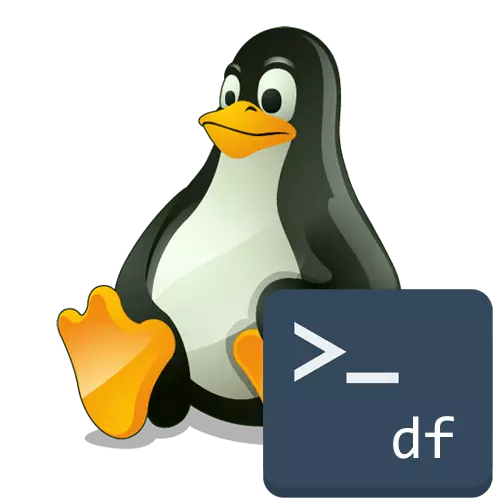
Memeriksa ruang kosong pada drive Linux adalah salah satu tugas utama yang ingin Anda lakukan saat memantau status hard disk saat ini, flash drive atau SSD. Untuk melakukan ini, Anda dapat menggunakan banyak utilitas atau program tambahan dengan antarmuka grafis. Namun, jika tidak ada waktu untuk menginstal semua alat ini atau hanya perlu mendefinisikan informasi yang Anda minati dengan cepat, lebih baik menggunakan perintah terminal DF standar. Ini tentang prinsip aksinya dalam distribusi OS ini dan akan dibahas lebih lanjut.
Gunakan perintah DF di Linux
Perintah default yang dimaksud hari ini tersedia di semua distribusi Linux, jadi kami tidak akan menetapkan kerangka kerja apa pun dalam hal rakitan. Selain itu, kami perhatikan bahwa DF menampilkan tidak hanya jumlah ruang kosong, tetapi juga nama volume bersama dengan titik mount, yang membuatnya lebih fungsional. Sekarang Anda tahu segalanya tentang tujuan utilitas ini, anggap lebih dari sintaksnya. Segera perhatikan bahwa itu cukup sederhana, dan jika Anda berencana untuk menggunakan DF secara berkelanjutan, Anda hanya perlu beberapa pelatihan praktis untuk menguasai semua argumen dan opsi.Tim Aksi Standar
Seperti yang Anda ketahui, hampir semua perintah di Linux bertanggung jawab untuk melakukan beberapa operasi, jika Anda memasukkannya tanpa opsi tambahan. Untuk utilitas hari ini, ini juga berlaku. Intinya, itu menampilkan semua informasi yang diperlukan ke layar, tetapi akan dengan cepat sulit untuk membacanya. Namun, mari kita perhatikan sebentar penampilannya.
- Untuk memulai dengan, masing-masing, Anda harus menjalankan "terminal". Jadikan nyaman untuk diri sendiri, misalnya, melalui menu aplikasi atau Hot Key Standard Ctrl + Alt + T.
- Di sini masukkan DF dan klik Enter. fungsi utilitas ini benar bahkan tanpa hak superuser, sehingga Anda dapat melakukannya tanpa argumen sudo.
- Setelah beberapa detik Anda akan melihat banyak baris yang menampilkan informasi tentang sistem file dan disk yang dipasang. Perhatikan kolom untuk memahami mana yang bertanggung jawab atas apa.



Secara nyata pada tangkapan layar sebelumnya, setiap indikator ditampilkan dalam byte, yang memperumit persepsi keseluruhan tabel. Selain itu, tidak ada pemfilteran pada sistem file dan perangkat. Itulah mengapa perlu menggunakan opsi terpisah untuk meningkatkan kenyamanan interaksi dengan utilitas yang dipertimbangkan.
Opsi utama df.
Seperti sudah pernah mengatakan sebelumnya, adalah mungkin untuk bekerja dengan DF tanpa pilihan, tapi ini tidak akan membawa akibat hasil untuk mereka yang ingin segera mendapatkan informasi menarik, oleh karena itu harus ditangani dengan sintaks. Tidak ada yang rumit di dalamnya, dan semua argumen dapat digambarkan dengan cara ini:
- -semua. Argumen ini harus dimasukkan hanya jika Anda tertarik dalam menampilkan file sistem benar-benar semua yang ada, termasuk virtual, dapat diakses dan emulator.
- -H adalah wajib untuk digunakan jika Anda ingin mendapatkan informasi tentang ukuran ukuran tidak dalam bytes, tetapi dalam megabyte atau gigabyte.
- -H - Dengan pilihan ini, megabyte akan diturunkan, dan semua ukuran diformat ke dalam gigabyte.
- -K - Pilihan ini digunakan lebih jarang, karena merupakan pengganti h dan h dan menunjukkan angka-angka dalam kilobyte.
- -P akan berguna untuk para pengguna yang tertarik dalam memperoleh informasi Format POSIX.
- -T, --type adalah salah satu pilihan filter. Tentukan t, dan kemudian masukkan nama sistem file sehingga hanya baris yang terkait dengan itu ditampilkan dalam hasil.
- fungsi -x kurang lebih sama, tapi dengan metode pengecualian. Sistem file dimasukkan setelah argumen ini tidak akan ditampilkan.
- --keluaran. Dalam screenshot sebelumnya, dapat dilihat bahwa semua informasi ditampilkan dalam kolom. Beberapa dari mereka tidak dibutuhkan oleh pengguna, dalam hal ini pilihan ini berlaku. Gunakan 'PCENT', 'fstype', 'ITOTAL', 'Sayabiasanya', 'IAVAIL', 'SUMBER', 'UKURAN', 'DIGUNAKAN', 'IPCENT', 'AVAIL', 'TARGET', 'PCENT' dan 'file' untuk membuat kolom Anda sendiri.
Sekarang Anda tahu benar-benar tentang semua opsi yang digunakan dengan menulis tim yang bersangkutan. Ada pilihan yang menunjukkan partisi tertentu atau disk, tapi kita akan berbicara tentang hal itu sedikit kemudian. Sekarang mari kita mencari tahu lebih detail dengan setiap argumen.
- Mari kita mulai dengan penyederhanaan pembacaan hasil yang diperoleh. Untuk melakukannya, masukkan DF -H ke garis layar dalam gigabyte atau megabyte, yang sudah mengatakan sebelumnya.
- Periksa lengan yang muncul. Seperti yang Anda lihat, meja benar-benar menjadi lebih jelas.
- Berikutnya, Anda dapat menulis DF - jika Anda ingin menampilkan file sistem bahkan tidak dapat diakses dan virtual.
- Kecualikan satu FS melalui DF -X tmpfs.
- Jika Anda perlu membuat filter sekaligus untuk beberapa file sistem, Anda akan harus menulis setiap opsi secara terpisah, yang terlihat seperti ini: DF -X DevtmpFS -X tmpfs.
- Sekarang kita akan menyentuh dan hanya menampilkan sistem yang dipilih. Ini menggunakan opsi -T, dan perintah memiliki jenis teladan dari DF -T EXT4, jika datang ke FS EXT4.
- Pada kueri saat ini, hanya satu baris yang dibawa.
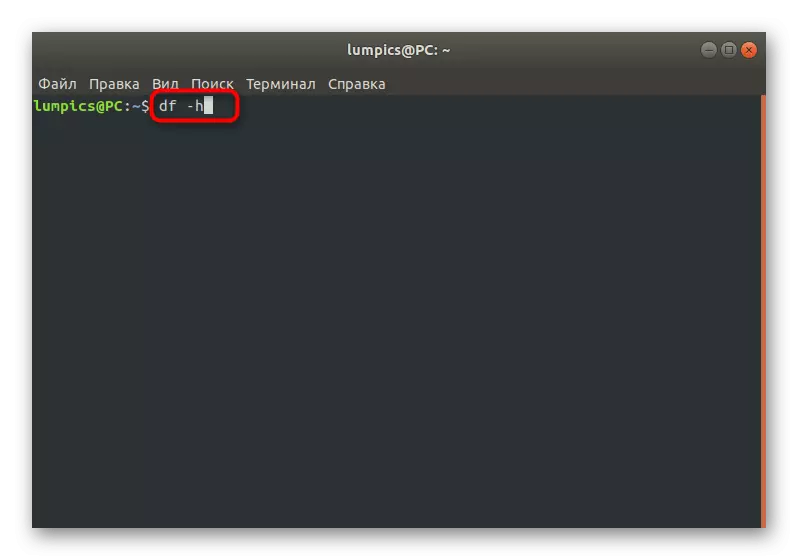

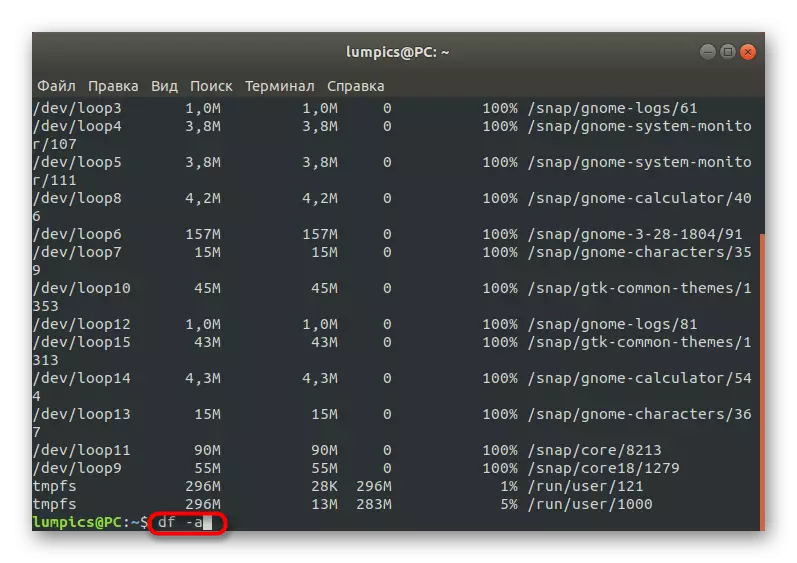

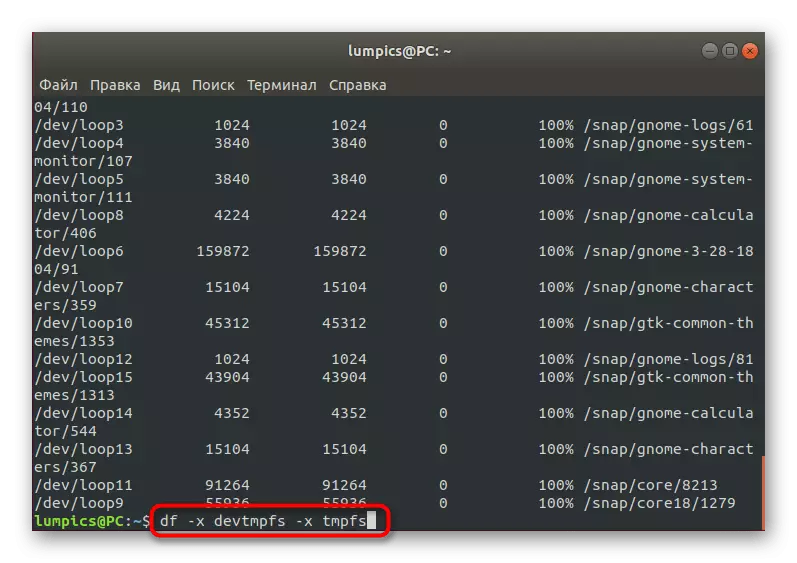
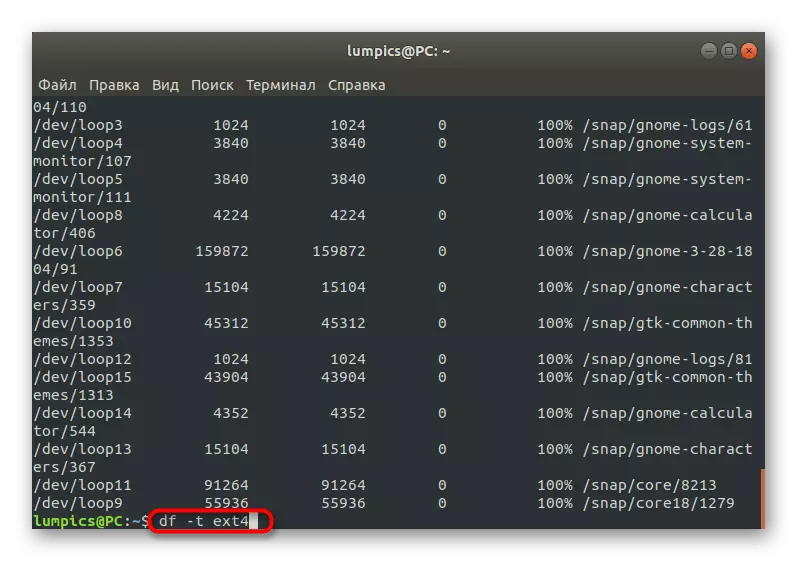

Tidak ada yang akan mencegah Anda mengaktifkan beberapa opsi sekaligus jika perlu. Akan cukup untuk hanya memasukkannya secara seri, memisahkan ruang seperti yang ditunjukkan ketika filter massa sistem file.
Interaksi dengan bagian dan disk
Di atas, kami tidak menentukan satu detail penting, karena kami memutuskan untuk membawanya ke bagian terpisah dan memberi tahu lebih banyak. Faktanya adalah bahwa tidak hanya opsi yang dapat diterapkan pada DF, tetapi juga untuk menentukan volume logis tertentu atau hard drive. Kemudian sintaks memperoleh formulir DF + Options + perangkat. Perhatikan tangkapan layar di bawah ini: Ada perintah df / dev / sda1. Ini berarti bahwa ketika diaktifkan, informasi akan ditampilkan dalam sistem file yang dapat dibaca / dev / sda1. Jika Anda tidak tahu nama disk Anda, tulis saja DF -H dan tentukan, mendorong keluar dari ruang kosong atau umum.

Hari ini Anda telah belajar tentang utilitas standar yang disebut DF. Ini adalah alat yang cukup berguna yang memungkinkan Anda untuk dengan cepat melihat daftar semua disk dan ukuran ruang kosong pada mereka, menggunakan opsi tertentu. Jika Anda tertarik dengan topik tim populer di Linux, gunakan manual yang dikirimkan sesuai dengan tautan berikut.
Baca selengkapnya: Perintah yang sering digunakan di Terminal Linux
